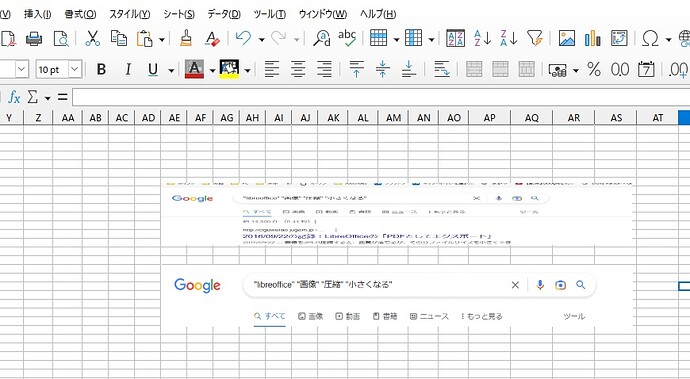エクセルならトリミング外もちゃんと切り取られサイズも軽くなっていると思いますが、リブレの場合画像をトリミング後圧縮したら中心的な画像まで小さくなってしまいます。
改善方法はありますか?
圧縮形式や解像度を変えても小さくなってしまいなおかつ完全に切り取られておらず残っています。
具体的に、サンプルと手順などご提示頂けないでしょうか?
問題点が、はっきり分からないです。
ちなみに、LibreOfficeのバージョンはいくつですか?
メニューの「ヘルプ」「LibreOfficeについて」の、ボタンを押すとコピーできます。
Version: 7.5.0.3 (X86_64) / LibreOffice Community
Build ID: c21113d003cd3efa8c53188764377a8272d9d6de
CPU threads: 24; OS: Linux 5.10; UI render: default; VCL: gtk3
Locale: ja-JP (ja_JP.UTF-8); UI: ja-JP
Calc: CL threaded
こちらの環境でも、トリミングしたあとに「JPG圧縮」だと、同様の現象が起きました。
ただ、「PNG圧縮」では正常に動作するようでした。
Version: 7.5.0.3 (X86_64) / LibreOffice Community
Build ID: c21113d003cd3efa8c53188764377a8272d9d6de
CPU threads: 24; OS: Linux 5.10; UI render: default; VCL: gtk3
Locale: ja-JP (ja_JP.UTF-8); UI: ja-JP
Calc: CL threaded
https://bugs.documentfoundation.org/show_bug.cgi?id=95647
このバグレポートで書いてあるのと一緒でしょうか。。
問題は把握はされているようですが、長い間放置されているかも知れません。
以下の環境で再現しました。
なお、95647 – Cropping of TIFFs in Draw/Impress are being scaled のケースはかなり近いそうですが、TIFFファイルのケースのようです。TIFFはPNG圧縮でもおかしいです。
Version: 7.5.0.3 (X86_64) / LibreOffice Community
Build ID: c21113d003cd3efa8c53188764377a8272d9d6de
CPU threads: 4; OS: Linux 5.10; UI render: default; VCL: gtk3
Locale: ja-JP (ja_JP.UTF-8); UI: en-US
Calc: threaded
PNGで試してみましたが、文字の大きさは確かに小さくならなかったですが字が薄くなるのとそもそもトリミングがされていないです。もう1度右クリックでトリミングを押すとトリミングされた部分が影のように残っています。これではファイルが軽くならないですよね?
body min entropy = 0
ファイルを軽くするのが目的でしょうか?
JPEGやJNGはすでに圧縮されているので再圧縮してもほぼ効果はないです。トリミングはいつでも元に戻せる機能なので、非表示の部分もデータを保持する必要があり、サイズが小さくならないと思います(表示が変になるのはバグですが)
トリミングした部分をカットしたいなら、Impressであればプレゼンテーションの軽量化で一括でできます。
Calcでなら画像単位でエクスポートして、入れ替えるのはどうでしょうか?以下の手順であればトリミングされている部分はカットされました。
- 画像を選択
- メニューから[ファイル]-[エクスポート]を選択
- 左下の選択範囲オプションをオンにして、ファイル形式をPNGなどを選択してエクスポートボタンを押す
- エクスポートした画像を挿入して入れ替える
excelでは過去に試したときなっていたと覚えがありますが、Libreでは変わらないんですね。
代替案のご提示はありがとうございます。
既に蛇足かも知れませんが…。
手元の次の環境で再現しています。
Version: 7.5.1.2 (X86_64) / LibreOffice Community
Build ID: fcbaee479e84c6cd81291587d2ee68cba099e129
CPU threads: 8; OS: Windows 10.0 Build 19044; UI render: default; VCL: win
Locale: ja-JP (ja_JP); UI: ja-JP
Calc: threaded
圧縮時の圧縮形式はJPEG/PNGいずれでも同様の現象が生じていますが、縮み方の程度など、挙動は少し違っているようです(「PNGで字が薄くなる」という現象は、意味が理解できておらず確認できていません)。
また、縮み方の程度などは取り扱う画像のソースによっても違って見えています。まったく縮んで見えないケースもありそうです。
ここのところは…バグ、ですかね…。
一方で、トリミングの非表示領域が切り取られない(トリミングされた部分が影のように残る)ことについては、enokiさん指摘のように、意図しての設計なのかも知れません。「圧縮」という用語に「切り抜き」の意は本来的には含まれませんし。
そういう(Impressにあるような)機能が将来追加されるといいかも知れませんね。
トリミング切り抜きや画像の縦横比変更や圧縮形式変更は難しいですが、(同じ圧縮形式のままでの)圧縮率や解像度の変更は[外部ツールで編集]が可能です。編集の結果、ファイルサイズも変わりますので、限定的ながら代替手段になるかも知れません。
LibreOffice単独で完結せず他ツールが必要になりますが、その分、それらツールの機能を使った高度な加工(フィルターをかけるなど)も可能になります。
圧縮形式の変更は一度[保存]してから外部ツールで加工して[置換]することになるでしょうか。
まぁ…、画像の非可逆加工は外部の専門ツールでやるのが確実、という気が自分はします…。
トリミングした画像をコピー
Ctrl + Shift + V で貼り付けメニューを表示
「ビットマップ画像」を選択して貼り付け
という手順でトリミングを反映した形で貼り付けできます。
詳しい解説ありがとうございます。
今の自分には結構難しい解説なのでもう少し勉強します。
なるほど便利なコマンドですね。